win10安装教程
- 分类:Win10 教程 回答于: 2022年11月24日 14:58:00
当电脑预装的win10系统出现故障问题无法正常使用时,给电脑重装系统是可以快速解决的。不过很多人不知道如何重装win10,想了解win10安装步骤。下面就给大家分享win10安装教程。
工具/原料:
系统版本:windows10
品牌型号:联想YOGA 14s
软件版本:云骑士一键重装
方法/步骤:
1、打开云骑士选择系统新装
win10安装时首先打开云骑士,在“一键装机”中选择“系统新装”。
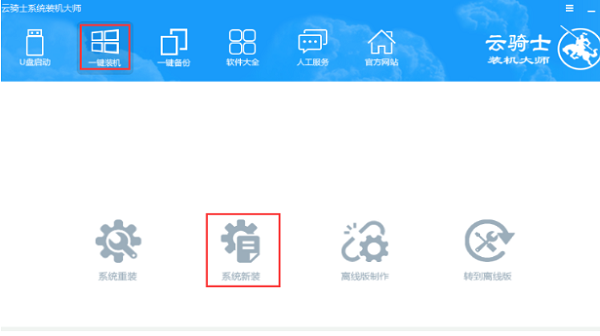
2、检测安装环境
等待自动检测完装机环境,点击“下一步”。
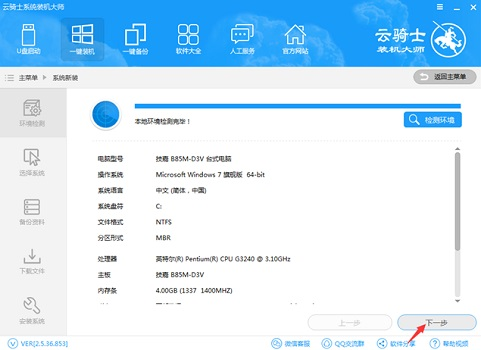
3、选择系统类型
然后选择需要使用的win10系统,点击“安装此系统”。
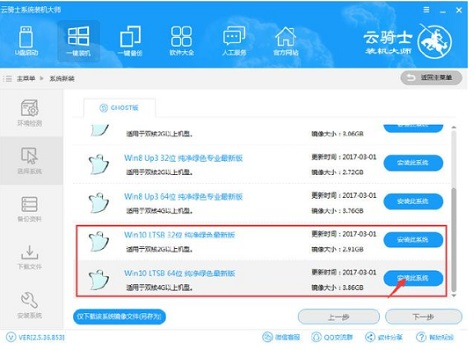
4、备份文件点击下一步
之后选择需要备份的文件,然后点击“下一步”。
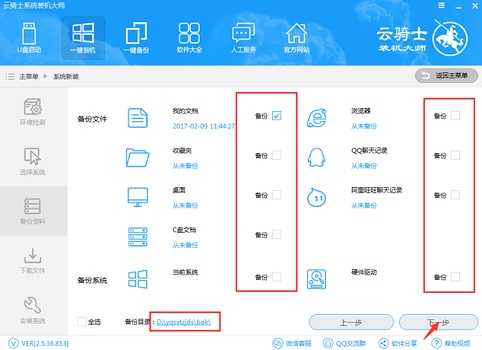
5、等待安装完成
等待系统安装完成。
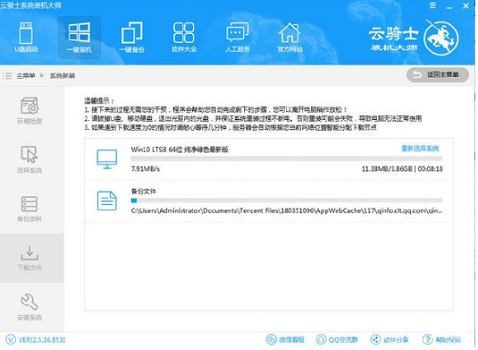
6、根据提示重启电脑
等待校验MD5值,然后点击“立即重启”。
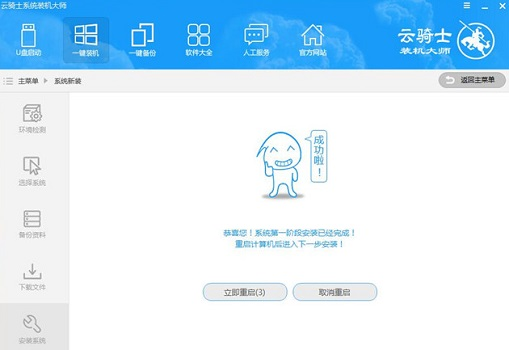
7、如图选择进入DOS-GHOST模式
重启之后选择如图所示选项。
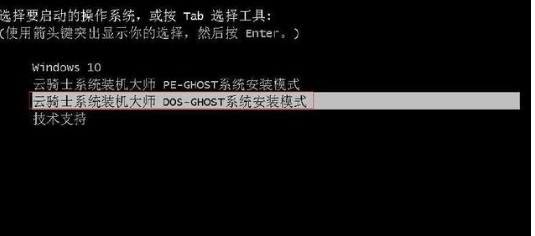
8、等待进入新系统
等待一段时间就可以进入新系统了。
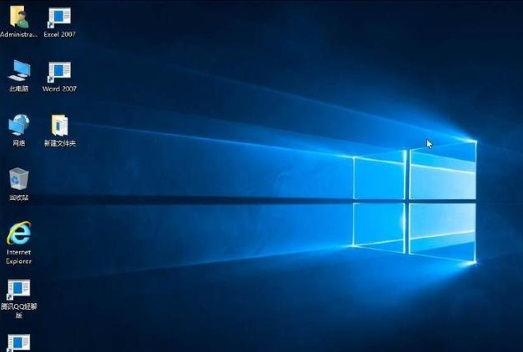
参考内容:想要了解更多关于重装的文章可以点击重装教程栏目了解更多详情。
总结:以上便是win10安装教程,有需要安装的小伙伴都可以参照教程操作。
 有用
26
有用
26


 小白系统
小白系统


 1000
1000 1000
1000 1000
1000 1000
1000 1000
1000 1000
1000 1000
1000 1000
1000 1000
1000 1000
1000猜您喜欢
- win10电脑怎么录屏2020/06/29
- 简单几招教会你音频服务未运行win10怎..2020/10/01
- 电脑怎么截图win102023/01/06
- win10系统重装分区的教程2021/12/17
- win10系统重装不了怎么回事2022/06/27
- win10升级1909版本后重启黑屏怎么办..2021/12/04
相关推荐
- win10系统重装教程步骤演示2021/10/28
- win10一键安装win7系统图文教程..2017/07/12
- win10输入法具体有哪些2022/11/29
- 无线键盘没反应,小编教你怎么解决无线..2018/03/23
- win10磁盘100官方解释教程2023/04/23
- 电脑怎么重装系统win10小白新手..2022/12/09

















